昨日のエントリーでは、iOS純正カレンダーよりも、Googleカレンダーが使い勝手のいい理由をいくつか書きました。

Googleカレンダーは、iOSとAndroidで同期できるのはもちろんのこと、カレンダーの表示形式を「月表示」にした場合でも、1ヶ月のスケジュールを一覧表示できる点が、優れているのです。
iOSに限らず、macOSを含むApple製品は、OSのインタラクティブな操作など、ユーザーの使い勝手を最優先した設計になっていますよね?
でもね、全ての機能やアプリでインタラクティブな操作ができる訳ではないのです。スティーブ・ジョブズ亡き後のAppleは、過去の遺産で食っているのようなものなので、ユーザーの使い勝手が最優先されなくなっています。
まあ、一種の大企業病なのかもね。
なので、アプリケーションによっては、他社製アプリを使った方が、使い勝手がいい場合がよくあります。
前述した通り、カレンダーに関しては、iOS純正カレンダーよりも、圧倒的にGoogleカレンダーの方が使い勝手がいいのです。
しかし、macOS純正カレンダーやiOS純正カレンダに、Googleカレンダーを同期すると、なぜか10分前に通知が来ませんか?通知が必要な予定ならば、何の問題もないんだけど、わたくしの場合、全ての予定に10分前通知がありました。かなりウザかったんだよね。
今日のエントリーは、10分前に通知が来ないようにする設定方法についてです。
Googleカレンダーが10分前に通知が来る理由
なぜ10分前に通知が来るのかというと、Googleカレンダーは、デフォルトで、10分前に通知を飛ばす設定になっているからです。
デフォルトにする必要ないと思いませんか?
ということで、10分前通知がウザいと思ったら、通知の設定を変更すればOKです。やり方は後述します。
Googleカレンダーの通知の種類
どんな種類の通知があるかというと、以下の2つの方法で通知を飛ばせます。
- プッシュ通知(PC、スマホともに)
- メール(PC、スマホともに)
終日の予定の通知はデフォルトでオフになっている
Googleカレンダーの予定は、「時間指定した予定」と「終日の予定」があります。
で、「終日の予定」の通知は、デフォルトでオフになっています。通知が必要な予定があれば、個別に通知をオンにしてください。
「時間指定した予定」も、デフォルトで通知オフでいいと思うんだけど・・
Googleカレンダーの10分前の通知を止める方法
お待たせしました。Googleカレンダーの10分前の通知を止める方法を紹介します。
ブラウザで設定する
ブラウザで設定する方法です。
- ブラウザから、Googleカレンダーへアクセス
- マイカレンダーの右の▼をクリックして設定へ
- 通知を編集をクリック
- 予定の通知にデフォルトの通知方法が設定されているので、削除する
- 左上の保存をクリック
- 10分前に通知が来なくなる
1. ブラウザから、Googleカレンダーへアクセス
Googleカレンダーへアクセスします。
2. マイカレンダーの右の▼をクリックして設定へ
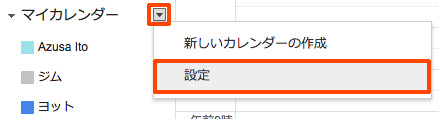
3. 通知を編集をクリック
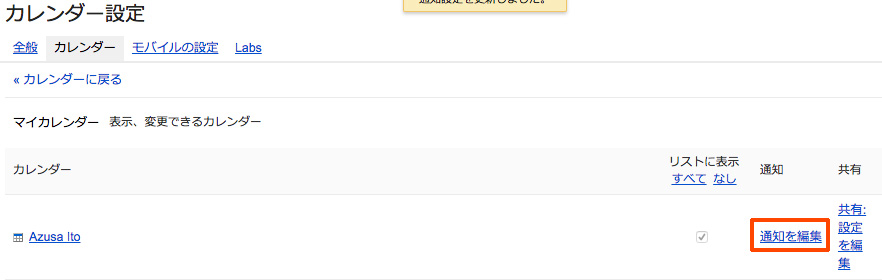
4. 予定の通知にデフォルトの通知方法が設定されているので、削除する
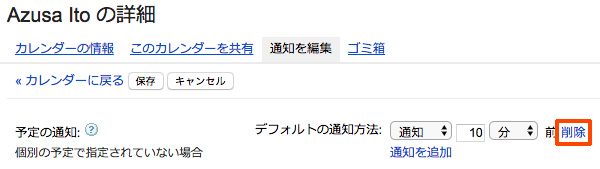
5. 左上の保存をクリック
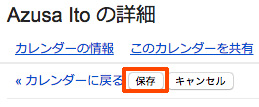
6. 10分前の通知が来なくなる
お疲れさまでした。これで10分前の通知がオフになります。
Googleカレンダーアプリで設定する
iOSもAndroidも手順は同様です。
- Googleカレンダーアプリを開く
- 左上にある三本線のメニューアイコンをタップ
- 一番下までスクロールして、設定をタップ
- 通知が来るカレンダーを選択
- デフォルトの通知「10分前」をタップして、「通知なし」を選択する
- 通知ごとにこの手順を繰り返す
- 複数のGoogleアカウントがあり、カレンダーも複数ある場合、カレンダーごとにこの手順を繰り返してください。
同じ通知が2度来る場合はどうする?
スマホの場合に起こる現象です。
1台のスマホに複数のカレンダーアプリがインストールされている場合に、重複して通知が来る場合があります。使っていないカレンダーアプリの通知をオフにします。
iOSの場合
- 設定→通知→通知をオフにするカレンダーアプリを選択→通知をオフにしたい項目を選んでオフに
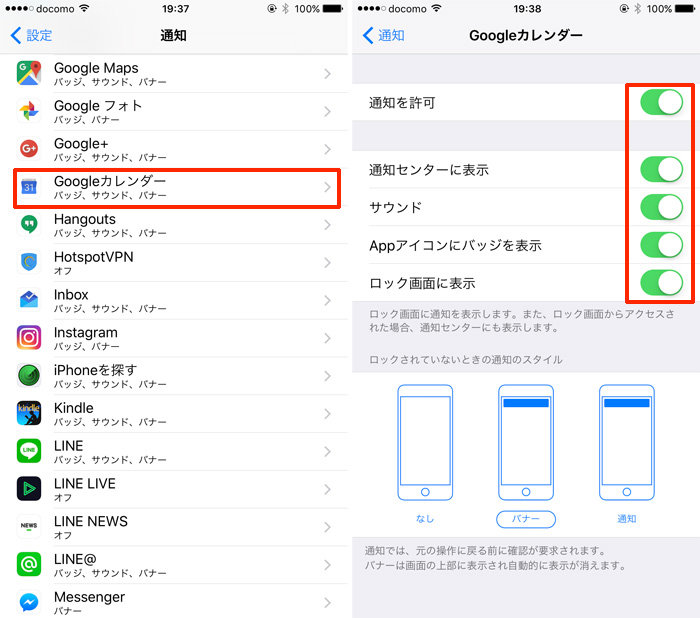
全ての通知をオフにするなら、「通知を許可」をオフにします。
Androidの場合
- 設定→アプリ→通知をオフにするカレンダーアプリを選択→通知をオフにしたい項目を選んでオフに
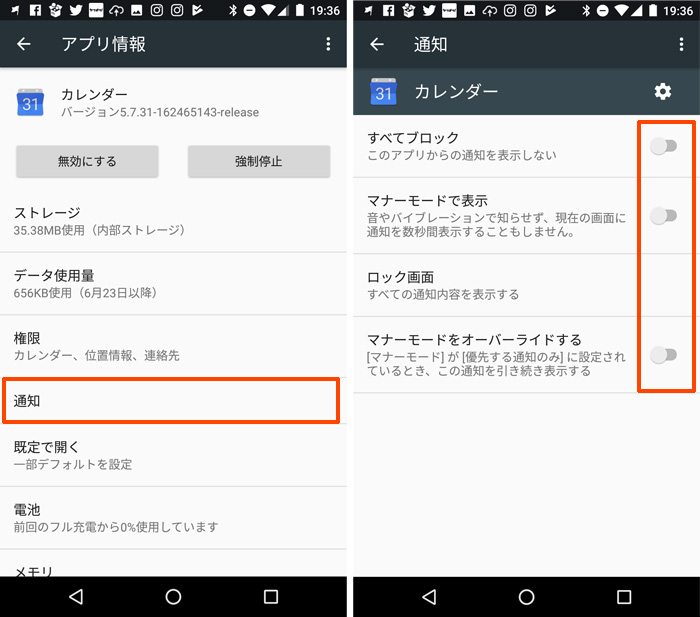
まとめ
以上が、Googleカレンダーで、10分前に通知が来ないようにする設定方法です。
通知は予定ごとに設定できますので、デフォルトの通知はオフにしておいて、予定ごとに通知を設定する方が、絶対に使い勝手はいいと思います。
重要な予定など、必要に応じて通知を設定してください。

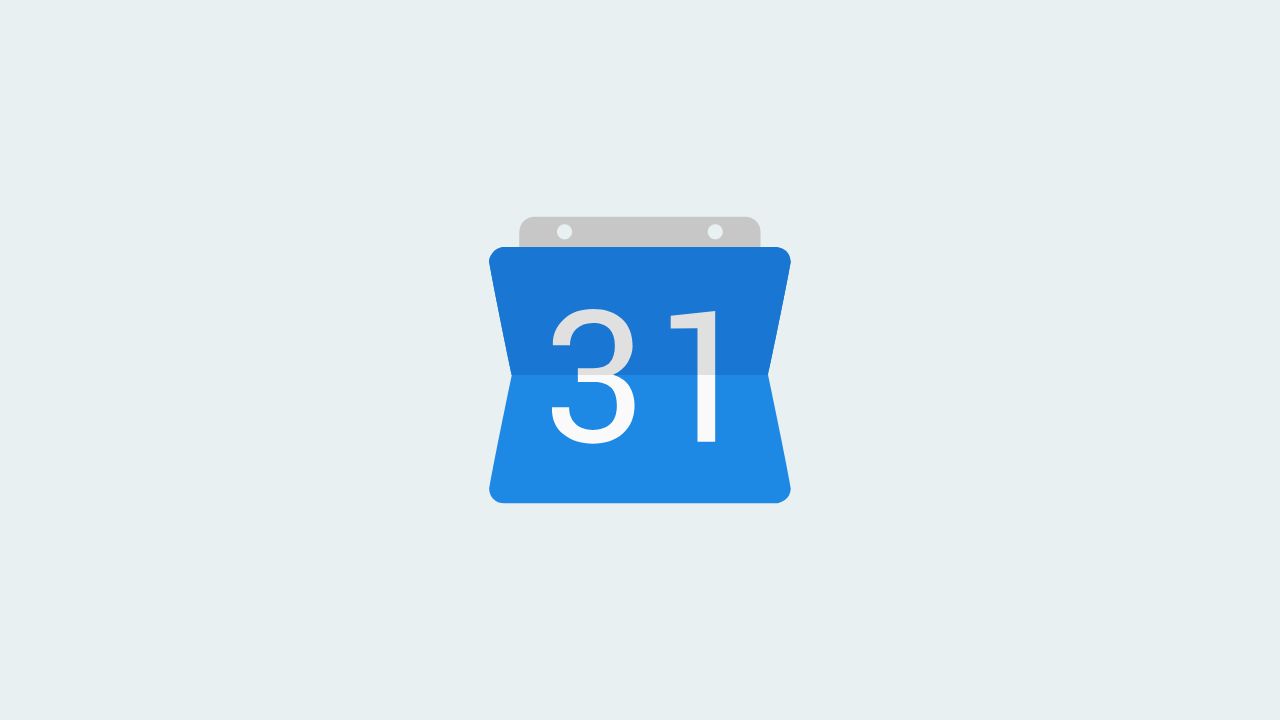

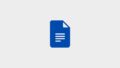








ナレッジ